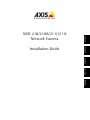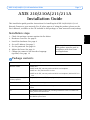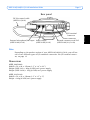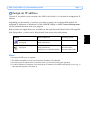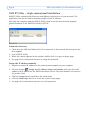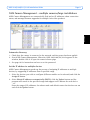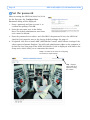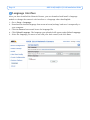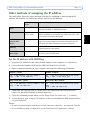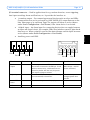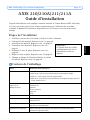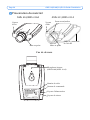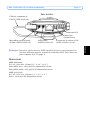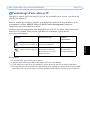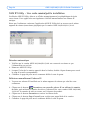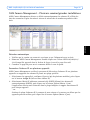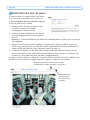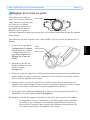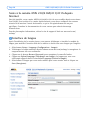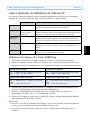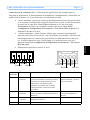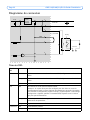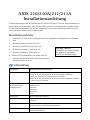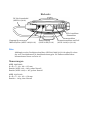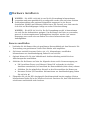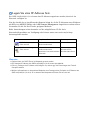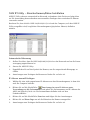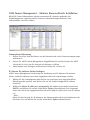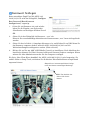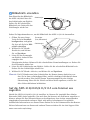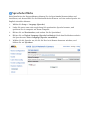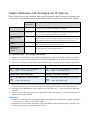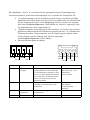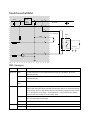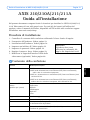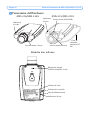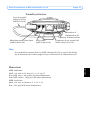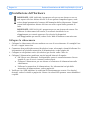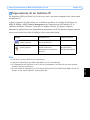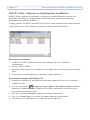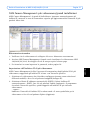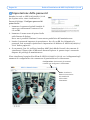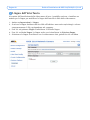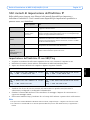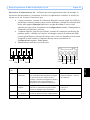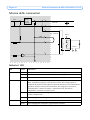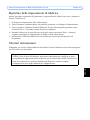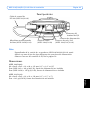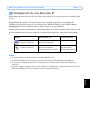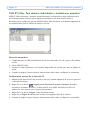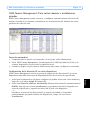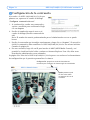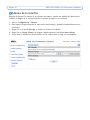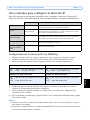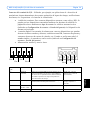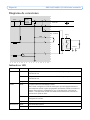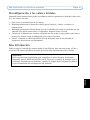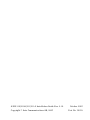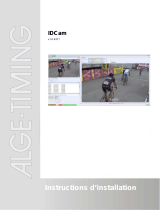Axis 211a Guide d'installation
- Catégorie
- Des caméras de sécurité
- Taper
- Guide d'installation
La page est en cours de chargement...
La page est en cours de chargement...
La page est en cours de chargement...
La page est en cours de chargement...
La page est en cours de chargement...
La page est en cours de chargement...
La page est en cours de chargement...
La page est en cours de chargement...
La page est en cours de chargement...
La page est en cours de chargement...
La page est en cours de chargement...
La page est en cours de chargement...
La page est en cours de chargement...
La page est en cours de chargement...
La page est en cours de chargement...
La page est en cours de chargement...
La page est en cours de chargement...
La page est en cours de chargement...

AXIS 210/210A/211/211A Guide d’installation Page 19
FRANCAIS
AXIS 210/210A/211/211A
Guide d'installation
Ce guide d'installation vous explique comment installer la Caméra Réseau AXIS 210/210A/
211/211A sur votre réseau. Pour d'autres informations sur l'utilisation de ce produit,
consultez le Manuel de l'utilisateur, disponible sur le CD fourni ou sur www.axis.com/
techsup.
Étapes de l'installation
1. Vérifiez le contenu de la livraison à l'aide de la liste ci-dessous.
2. Présentation du matériel. Reportez-vous à la page 20.
3. Installation du matériel. Reportez-vous à la page 22.
4. Paramétrez une adresse IP. Reportez-vous à la
page 23.
5. Définissez le mot de passe. Reportez-vous à la
page 26.
6. Réglez la mise au point. Reportez-vous à la page 27.
7. Changez la langue de l'interface Web de la caméra
(facultatif). Reportez-vous à la page 28.
Contenu de l'emballage
Article Modèles/variantes/remarques
Caméra réseau • AXIS 210
• AXIS 210A : PoE, fonction audio bilatérale et microphone intégré
• AXIS 211 : PoE, objectif à focale variable Iris DC
• AXIS 211A : PoE, fonction audio bilatérale et microphone intégré, objectif à
focale variable Iris DC
Alimentation intérieure
secteur PS-K
(dépend du pays)
Europe
Royaume-Uni
Australie
États-Unis/Japon
Argentine
Corée
Pied de la caméra Fourni avec des vis de montage
Connecteur pour terminaux Connecteur 4 broches pour la connexion d'équipements externes au
connecteur E/S
CD CD du produit vidéo réseau Axis comprenant les outils d'installation, les autres
logiciels et la documentation
Documentation imprimée AXIS 210/210A/211/211A Guide d'installation (le présent document)
Document de garantie d'Axis
Important !
Ce produit doit être utilisé
conformément aux lois et
dispositions locales en
vigueur.

Page 20 AXIS 210/210A/211/211A Guide d’installation
Présentation du matériel
AXIS 211/AXIS 211A
Câble de commande
de l'iris DC
Mise au point
Voyant
d'état
Zoom avant/arrière
AXIS 210/AXIS 210A
Mise au point
Voyant
d'état
Vue de dessous
Voyant d'alimentation
Voyant de réseau
Bouton de commande
Numéro de série
Microphone interne
(AXIS 210A/AXIS 211A)

AXIS 210/210A/211/211A Guide d’installation Page 21
FRANCAIS
Remarque: Suivant la version de votre AXIS 210/210A/211/211A, vous trouverez l'un
des deux différents types de terminal de connexion d'E/S. Voir Connecteur
pour terminaux E/S à la page 31.
Dimensions
AXIS 210/210A:
H x L x P =38 x 88 x 157mm (1,5 " x 3.4 " x 6.2 ")
Poids (AXIS 210) = 305 g (0,67 lb) alimentation exclue
Poids (AXIS 210A) = 325 g (0,72 lb) alimentation exclue
AXIS 211/211A:
H x L x P =38 x 95 x 178 mm (1,5 " x 3,7 " x 7 ")
Poids = 345 g (0,76 lb) alimentation exclue
Microphone externe/entrée
de ligne (AXIS 210A/211A)
Face arrière
Connecteur de réseau et PoE
(AXIS 210A/211/211A)
Connecteur
d’alimentation
Sortie audio
(AXIS 210A/211A)
Connecteur E/S
Câble de commande de
l’iris DC AXIS 211/211A)
4321

Page 22 AXIS 210/210A/211/211A Guide d’installation
Installation du matériel
Connectez la caméra
1. Connectez la caméra à votre réseau à l'aide d'un câble de réseau blindé. Il est recom-
mandé d'utiliser des câbles à paires torsadées blindés (STP).
2. Si vous le souhaitez, connectez des dispositifs externes, par exemple des dispositifs
d'alarme. Reportez-vous à la page 30 pour plus d'informations sur les broches du
connecteur pour terminaux.
3. Si vous le souhaitez, connectez un haut-parleur actif pour la transmission audio
bidirectionnelle.
4. Branchez l'alimentation à l'aide de l'une des méthodes reprises ci-dessous.
• PoE (Alimentation éléctrique par câble ethernet). Si disponible, ceci est automa-
tiquement détecté quand le câble résau est connecté (Voir au -dessus).
• Branchez l'alimentation fournie au connecteur d'alimentation de la caméra.
• Branchez l'alimentation via le connecteur pour terminaux. Reportez-vous à la
page 30 pour plus d'informations sur les broches du connecteur pour terminaux.
5. Vérifiez que les témoins DEL indiquent les conditions correctes. Pour plus
d'informations, consultez le tableau à la page 32. Notez que certains témoins DEL
peuvent être désactivés et éteints.
!
IMPORTANT! - La caméra AXIS 210/210A est conçue pour une utilisation
intérieure seulement. Elle ne doit jamais être exposée directement aux rayons
du soleil ou à une forte lumière halogène pouvant endommager définitivement
le capteur d'image de la caméra. La garantie d'Axis ne couvre pas les
dommages suite à une exposition à une forte lumière.
IMPORTANT! - La caméra AXIS 211/211A est conçue pour une utilisation
intérieure et extérieure. Pour pouvoir être utilisée à l'extérieur, la caméra doit
être placée dans une housse homologuée. Visitez le site www.axis.com pour
plus d'informations sur les housses.

AXIS 210/210A/211/211A Guide d’installation Page 23
FRANCAIS
Paramétrage d'une adresse IP
Pour que la caméra AXIS 210/210A/211/211A soit accessible sur le réseau, vous devez lui
affecter une adresse IP.
Selon le nombre de caméras à installer, pour définir des adresses IP sous Windows, il est
recommandé d'utiliser AXIS IP Utility ou AXIS Camera Management. Employez
l'application qui vous convient le mieux.
Ces deux applications gratuites sont disponibles sur le CD de la caméra vidéo réseau Axis
fourni avec ce produit. Vous pouvez également les télécharger à partir du site
www.axis.com/techsup.
Remarques
• Un serveur DHCP réseau est fourni en option.
• L'adresse IP par défaut de la AXIS 210/210A/211/211A est 192.168.0.90.
• En cas d'échec de la définition de l'adresse IP, vérifiez qu'aucun pare-feu ne bloque l'opération.
• Pour connaître les autres méthodes de paramétrage ou de repérage de l'adresse IP de la caméra AXIS
210/210A/211/211A, par exemple sur d'autres systèmes d'exploitation, reportez-vous à la page 33.
Méthode Recommandée pour Système
d'exploitation
AXIS IP Utility
Reportez-vous à la page 24
Une seule caméra
Les petites installations
Windows
AXIS Camera Management
Reportez-vous à la page 25
Plusieurs caméras
Les grandes installations
Le installation sur un sous-
réseaux différent
Windows 2000
Windows XP Pro
Windows 2003 Server

Page 24 AXIS 210/210A/211/211A Guide d’installation
AXIS IP Utility - Une seule caméra/petite installation
L'utilitaire AXIS IP Utility détecte et affiche automatiquement les périphériques Axis de
votre réseau. Cette application sert également à définir manuellement une adresse IP
statique.
Notez que l'ordinateur exécutant l'application AXIS IP Utility doit se trouver sur le même
segment de réseau (sous-réseau physique) que la caméra AXIS 210/210A/211/211A.
Détection automatique
1. Vérifiez que la caméra AXIS 210/210A/211/211A est connectée au réseau et que
l'alimentation est activée.
2. Démarrez AXIS IP Utility.
3. Lorsque l'icône de la caméra apparaît dans la fenêtre, double-cliquez dessus pour ouvrir
la page d'accueil correspondante.
4. Consultez la page 26 pour savoir comment définir le mot de passe.
Définissez manuellement l'adresse IP.
1. Trouvez une adresse IP inutilisée sur le même segment de réseau que celui de votre
ordinateur.
2. Cliquez sur le bouton Paramétrer une nouvelle adresse IP en utilisant le numéro
de série, puis saisissez le numéro de série et l'adresse IP de votre caméra AXIS 210/210A/
211/211A. Le numéro de série se trouve sur l'étiquette du produit.
3. Cliquez sur le bouton Paramétrer et suivez les instructions.
4. Cliquez sur le bouton Page d'accueil pour accéder aux pages Web de la caméra.
5. Consultez la page 26 pour savoir comment définir le mot de passe.

AXIS 210/210A/211/211A Guide d’installation Page 25
FRANCAIS
AXIS Camera Management - Plusieurs caméras/grandes installations
AXIS Camera Management détecte et définit automatiquement les adresses IP, affiche les
états de connexion et gère les mises à niveau de microcode de nombreux produits vidéo
Axis.
Détection automatique
1. Vérifiez que la caméra est connectée au réseau et que l'alimentation est activée.
2. Démarrez AXIS Camera Management. Double-cliquez sur l'icône AXIS 210/210A/211/
211A lorsqu'elle apparaît dans la fenêtre de façon à ouvrir la page d'accueil.
3. Consultez la page 26 pour savoir comment définir le mot de passe.
Paramétrer l'adresse IP sur plusieurs appareils
AXIS Camera Management accélère le processus d'affectation d'adresses IP sur plusieurs
appareils en suggérant les adresses IP parmi une plage spécifiée.
1. Sélectionnez les appareils à configurer (il peut s'agir de plusieurs modèles), puis cliquez
sur le bouton Assign IP (Affecter une adresse IP).
2. Sélectionnez Obtain IP addresses automatically (DHCP) (Obtenir les adresses IP
automatiquement (DHCP)), puis cliquez sur le bouton Update (Mettre à jour).
L'application effectue une recherche dans la plage indiquée et suggère une adresse IP
pour chaque appareil.
-ou-
Saisissez la plage d'adresses IP, le masque de sous-réseau et le routeur par défaut que les
appareils peuvent utiliser, puis cliquez sur le bouton Update (Mettre à jour).

Page 26 AXIS 210/210A/211/211A Guide d’installation
Définition du mot de passe
Si vous accédez à la caméra AXIS 210/210A/
211/211A pour la première fois, la boîte de
dialogue Configure Root Password (Configurer
le mot de passe root) s'affiche.
1. Entrez un mot de passe et entrez-le une
seconde fois pour en confirmer
l'orthographe. Cliquez sur OK.
2. Saisissez le nom d'utilisateur root dans la
boîte de dialogue (Entrer le mot de passe
réseau).
Remarque : le nom d'utilisateur par défaut de l'administrateur, à savoir root, ne peut pas
être supprimé.
3. Entrez le mot de passe comme expliqué ci-dessus, puis cliquez sur OK. Si vous avez
oublié votre mot de passe, vous devrez rétablir les paramètres d'usine par défaut de la
caméra AXIS 210/210A/211/211A. Reportez-vous à la page 33.
4. Si nécessaire, cliquez sur Yes (Oui) pour installer AMC (Axis Media Control) afin de
pouvoir visualiser le flux vidéo dans Internet Explorer. Pour ce faire, vous devrez être
connecté à votre ordinateur avec les droits d'administrateur.
La page Live View (Vidéo en direct) de la caméra AXIS 210/210A/211/211A s'affiche, avec
des liens vers les outils de configuration pour adapter la caméra à vos besoins.
Setup (Configuration): contient tous les outils
nécessaires pour adapter la caméra à vos besoins.
Help (Aide): affiche
une aide en ligne
sur l'utilisation de
la caméra.

AXIS 210/210A/211/211A Guide d’installation Page 27
FRANCAIS
Réglage de la mise au point
Pour effectuer une mise au
point sur la caméra AXIS 210/
210A, enlevez la mise au point
de l'objectif en la faisant
tourner dans le sens inverse
des aiguilles d'une montre.
Réglez la mise au point, si
nécessaire. Remettez la mise au point en place en la faisant tourner dans le sens des aiguilles
d'une montre.
Pour effectuer une mise au point sur la caméra AXIS 211/211A, suivez les instructions ci-
dessous.
1. À partir de la page Basic
Configuration (Configura-
tion de base) des outils de
configuration, ouvrez la
page Focus Adjustment
(Réglage de la mise au
point) .
2. Paramétrez l'Iris DC sur
Disabled (Désactivé), puis
cliquez sur Save
(Enregistrer).
3. Enlevez le zoom de l'objectif en le faisant tourner dans le sens inverse des aiguilles d'une
montre. Réglez le zoom, si nécessaire. Remettez le zoom en place en le faisant tourner
dans le sens des aiguilles d'une montre.
4. Enlevez la mise au point de l'objectif en la faisant tourner dans le sens inverse des
aiguilles d'une montre. Réglez la mise au point, si nécessaire. Remettez la mise au point
en place en la faisant tourner dans le sens des aiguilles d'une montre.
5. Sur la page Focus Adjustment (Réglage de la mise au point), paramétrez l'Iris DC sur
Enabled (Activé), puis cliquez sur Save (Enregistrer).
Remarque: L'Iris DC doit toujours être désactivé lors de la mise au point de la caméra.
Le diaphragme s'ouvre au maximum, ce qui offre la plus petite profondeur
de champ et, par conséquent, les meilleures conditions pour une mise au
point correcte. Lorsque la mise au point est définie par cette méthode, elle
est conservée dans toutes les conditions d'éclairage.
Mise au point
Zoom
(Avant/arrière)
Mise au point

Page 28 AXIS 210/210A/211/211A Guide d’installation
Accès à la caméra AXIS 210/210A/211/211A depuis
Internet
Une fois installée, votre caméra AXIS 210/210A/211/211A est accessible depuis votre réseau
local (LAN). Pour accéder à la caméra depuis Internet, vous devez configurer les routeurs
réseau afin d’autoriser l’entrée de données, ce qui se fait généralement sur un port
spécifique. Consultez la documentation de votre routeur pour obtenir davantage
d’instructions.
Pour de plus amples informations, visitez le site de support d’Axis sur www.axis.com/
techsup.
Interface de langue
Après l'installation de la caméra réseau, vous pouvez télécharger et installer le module de
langue pour modifier l'interface Web de la caméra et choisir une autre langue que l'anglais :
1. Sélectionnez Setup > Language (Configuration > Langue).
2. Téléchargez la langue souhaitée depuis l'adresse www.axis.com/techsup/ et enregistrez-la
temporairement sur votre ordinateur.
3. Cliquez sur le bouton Browse (Parcourir) pour enregistrer la nouvelle fenêtre.
4. Cliquez sur Upload Language (Télécharger une langue). La langue que vous avez
téléchargée apparaît dans la zone Select Language (Choisir la langue).
5. Sélectionnez la langue que vous voulez utiliser pour votre caméra Axis et cliquez sur
Save (Enregistrer).

AXIS 210/210A/211/211A Guide d’installation Page 29
FRANCAIS
Autres méthodes de définition de l'adresse IP
Le tableau ci-dessous indique les autres méthodes permettant de définir ou de déterminer
l'adresse IP. Toutes les méthodes sont activées par défaut et désactivables.
Définition de l'adresse IP à l'aide d'ARP/Ping
1. Trouvez une adresse IP sur le même segment de réseau que celui de votre ordinateur.
2. Repérez le numéro de série (S/N) sur l'étiquette de la caméra AXIS 210/210A/211/211A.
3. Ouvrez une invite de commande sur votre ordinateur et entrez les commandes suivantes:
4. Vérifiez que le câble réseau est connecté à la caméra, puis démarrez/redémarrez cette
dernière en débranchant, puis en rebranchant l'alimentation.
5. Fermez la commande d'invite quand vous voyez « Reply from 192.168.0.125: ... »
(Réponse de 192.168.0.125 : ...) ou un message similaire.
6. Dans votre navigateur, tapez http://<adresse IP> dans le champ Emplacement/Adresse,
puis appuyez sur Entrée sur le clavier.
Remarques
• Pour ouvrir une invite de commande sous Windows : dans le menu Démarrer, sélectionnez Exécuter…
et tapez cmd (ou commande sous Windows 98/ME). Cliquez sur OK.
• Pour utiliser la commande ARP sur Mac OS X, utilisez l'utilitaire Terminal dans Application >
Utilitaires.
Système d'exploitation Remarques
UPnP™
Windows Lorsque la caméra est activée sur votre ordinateur, elle est détectée et
ajoutée automatiquement au dossier Favoris réseau.
Bonjour
MAC OS X
(10.4 ou version
ultérieure)
Applicable aux navigateurs prenant en charge Bonjour. Accédez au
raccourci de Bonjour dans votre navigateur (par exemple, Safari), puis
cliquez sur le lien pour accéder aux pages Web de la caméra.
AXIS Dynamic
DNS Service
Tous Service Axis gratuit vous permettant d'installer rapidement votre
caméra en toute simplicité. Nécessite une connexion Internet sans
proxy HTTP Pour plus d'informations, visitez le site www.axiscam.net.
ARP/Ping
Tous Reportez-vous aux instructions ci-dessous. La commande doit être
saisie dans les 2 minutes suivant la connexion de l'alimentation à la
caméra.
Serverur DHCP
Tous Pour consulter les pages administratives du serveur DHCP réseau,
reportez-vous à la documentation du serveur.
Syntaxe pour Windows Exemple pour Windows
arp -s <adresse IP> <numéro de série>
ping -l 408 -t <adresse IP>
arp -s 192.168.0.125 00-40-8c-18-10-00
ping -l 408 -t 192.168.0.125
Syntaxe pour UNIX/Linux/Mac Exemple pour UNIX/Linux/Mac
arp -s <adresse IP > <numéro de série>
temp
ping -s 408 <adresse IP>
arp -s 192.168.0.125 00:40:8c:18:10:00
temp
ping -s 408 192.168.0.125

Page 30 AXIS 210/210A/211/211A Guide d’installation
Connecteurs de l'unité
Connecteur de réseau - Connecteur Ethernet RJ-45. Il est recommandé d'utiliser des câbles
à paires torsadées blindés (STP).
Connecteur d’alimentation - Miniconnecteur CC. 7-20 V CC, jusqu'à 5 W.
Entrée audio - Entrée 3,5 mm pour microphone mono ou entrée de ligne pour signal mono
(le canal de gauche est utilisé pour un signal stéréo).
Sortie audio - Sortie audio (niveau de ligne) pouvant être connectée à un système de
sonorisation ou à un haut-parleur actif avec amplificateur intégré. Un casque peut
également être connecté. Pour une sortie audio, un connecteur stéréo doit être utilisé.

AXIS 210/210A/211/211A Guide d’installation Page 31
FRANCAIS
Connecteur pour terminaux E/S - Utilisé dans les applications, par exemple pour la
détection de mouvement, le déclenchement d'événements, l'enregistrement à intervalles, les
notifications d'alarme, etc. Il sert d'interface aux éléments suivants :
• 1 sortie transistor : permet de connecter des dispositifs externes tels que les relais
et les voyants. Les dispositifs connectés peuvent être activés à l'aide des boutons
de sortie sur la page Live View (Vidéo en direct) ou à l'aide d'un type
d'événement. La sortie est considérée comme étant active (dans Event
Configuration (Configuration d'événement) > Port Status (État du port)) si le
dispositif d'alarme est activé.
• 1 entrée numérique : entrée d'alarme utilisée pour connecter des dispositifs
pouvant passer d'un circuit ouvert à un circuit fermé, par exemple : les détecteurs
infrarouge passifs, les contacts de porte/fenêtre, les détecteurs de bris de verre,
etc. Lorsqu'un signal est reçu, l'état change et l'entrée devient active (elle
apparaît sous Event Configuration (Configuration d'événement) > Port Status
(État du port)).
• Alimentation auxiliaire et mise à la terre.
Numéro
de broche
Fonction Remarques Spécifications
4 Sortie
transistor
Utilise un transistor NPN à collecteur
ouvert avec émetteur connecté au contact
à la masse. En cas d'utilisation avec un
relais externe, une diode doit être
connectée en parallèle avec la charge,
comme protection contre les tensions
transitoires.
Charge maximale = 50 mA
Tension maximale = 24 V CC
(vers le transistor)
3 Entrée
numérique
Connectez-la au GND pour l'activer ou
laissez-la flotter (ou déconnectée) pour la
désactiver.
Ne doit pas être exposée à
une tension supérieure à
10 V CC
2 Alimentation
7-20 V CC
Peut être utilisée pour alimenter un
équipement auxiliaire.
Charge maximale = 50 mA
1GND
Broche 4
Broche 3
Broche 2
Broche 1
Broche 4
Broche 3
Broche 2
Broche 1

Page 32 AXIS 210/210A/211/211A Guide d’installation
Diagramme de connexion
Témoins DEL
Témoin
DEL
Couleur Indication
Connecteur Vert Continu en cas de connexion à un réseau 100 Mbits/s. Clignote en cas d'activité
réseau.
Orange Continu en cas de connexion à un réseau 10 Mbits/s. Clignote en cas d'activité
réseau.
Éteint Pas de connexion réseau.
État Vert Vert continu en cas de fonctionnement normal.
Remarque : Le voyant d'état peut être configuré pour être éteint au cours du
fonctionnement normal, ou pour clignoter uniquement lors des accès à la caméra.
Pour effectuer la configuration, cliquez sur Setup > System Options > LED settings
(Configuration > Options système > Paramètres DEL). Reportez-vous à l'aide en
ligne pour plus d'informations.
Orange En continu pendant le démarrage, la réinitialisation des valeurs d'usine ou la
restauration des paramètres.
Rouge Clignote lentement en cas d'échec de la mise à niveau.
Connecteur Vert Fonctionnement normal.
Orange Clignote en vert/orange pendant la mise à niveau du microcode.
Switch
Mode
Power
Supply
3.3V
PS-K 9W
e.g., doorbell
Relay
Device
GND
-
+
+
2
1
3
4

AXIS 210/210A/211/211A Guide d’installation Page 33
FRANCAIS
Rétablissement des paramètres d'usine par défaut
Procédez comme suit pour revenir aux paramètres par défaut définis en usine et réinitialiser
l’adresse IP :
1. Débranchez l’alimentation de la caméra.
2. Maintenez enfoncé le bouton de réinitialisation (à l’arrière de la caméra) et rebranchez
l’alimentation.
3. Maintenez le bouton enfoncé jusqu’à ce que le voyant d’état émette une lumière jaune
(cela peut prendre jusqu’à 15 secondes) puis relâchez le bouton.
4. Quand le voyant d’état émet une lumière verte (ce qui peut prendre jusqu’à 1 minute), la
caméra est revenue aux paramètres par défaut définis en usine.
5. Réinstallez la caméra AXIS 210/210A/211/211A à l’aide d’une des méthodes d’installation
décrite dans ce document.
Plus d'informations
Le Manuel de l'utilisateur est disponible sur le site Web d'Axis, www.axis.com, ou sur le CD
du produit vidéo réseau Axis fourni avec la caméra.
Conseil :
Visitez le site www.axis.com/techsup pour vérifier si des microcode mis à jour sont
disponibles pour votre caméra AXIS 210/210A/211/211A. Pour connaître la version
du microcode actuellement installée, reportez-vous à la page Web Basic
Configuration (Configuration de base) dans les outils de configuration du produit.
La page est en cours de chargement...
La page est en cours de chargement...
La page est en cours de chargement...
La page est en cours de chargement...
La page est en cours de chargement...
La page est en cours de chargement...
La page est en cours de chargement...
La page est en cours de chargement...
La page est en cours de chargement...
La page est en cours de chargement...
La page est en cours de chargement...
La page est en cours de chargement...
La page est en cours de chargement...
La page est en cours de chargement...
La page est en cours de chargement...
La page est en cours de chargement...
La page est en cours de chargement...
La page est en cours de chargement...
La page est en cours de chargement...
La page est en cours de chargement...
La page est en cours de chargement...
La page est en cours de chargement...
La page est en cours de chargement...
La page est en cours de chargement...
La page est en cours de chargement...
La page est en cours de chargement...
La page est en cours de chargement...
La page est en cours de chargement...
La page est en cours de chargement...
La page est en cours de chargement...
La page est en cours de chargement...
La page est en cours de chargement...
La page est en cours de chargement...
La page est en cours de chargement...
La page est en cours de chargement...
La page est en cours de chargement...
La page est en cours de chargement...
La page est en cours de chargement...
La page est en cours de chargement...
La page est en cours de chargement...
La page est en cours de chargement...
La page est en cours de chargement...
La page est en cours de chargement...
La page est en cours de chargement...
La page est en cours de chargement...
La page est en cours de chargement...
La page est en cours de chargement...
La page est en cours de chargement...
La page est en cours de chargement...
La page est en cours de chargement...
-
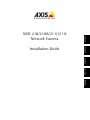 1
1
-
 2
2
-
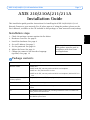 3
3
-
 4
4
-
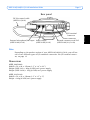 5
5
-
 6
6
-
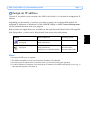 7
7
-
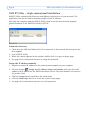 8
8
-
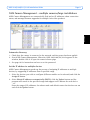 9
9
-
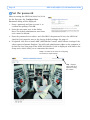 10
10
-
 11
11
-
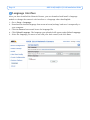 12
12
-
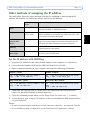 13
13
-
 14
14
-
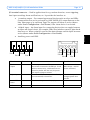 15
15
-
 16
16
-
 17
17
-
 18
18
-
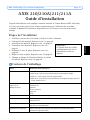 19
19
-
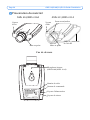 20
20
-
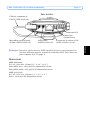 21
21
-
 22
22
-
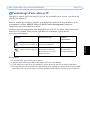 23
23
-
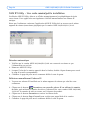 24
24
-
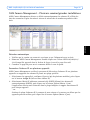 25
25
-
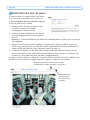 26
26
-
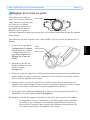 27
27
-
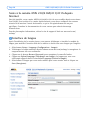 28
28
-
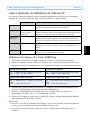 29
29
-
 30
30
-
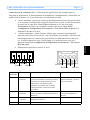 31
31
-
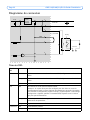 32
32
-
 33
33
-
 34
34
-
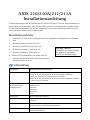 35
35
-
 36
36
-
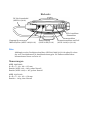 37
37
-
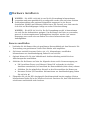 38
38
-
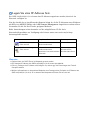 39
39
-
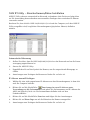 40
40
-
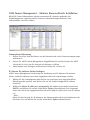 41
41
-
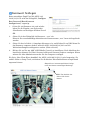 42
42
-
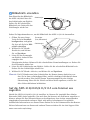 43
43
-
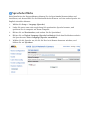 44
44
-
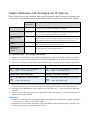 45
45
-
 46
46
-
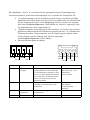 47
47
-
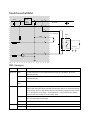 48
48
-
 49
49
-
 50
50
-
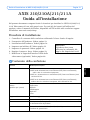 51
51
-
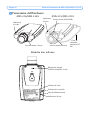 52
52
-
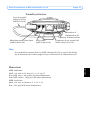 53
53
-
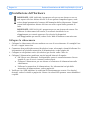 54
54
-
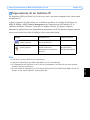 55
55
-
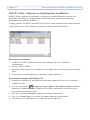 56
56
-
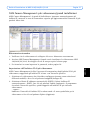 57
57
-
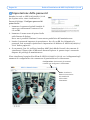 58
58
-
 59
59
-
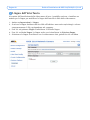 60
60
-
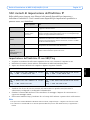 61
61
-
 62
62
-
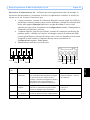 63
63
-
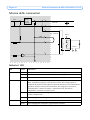 64
64
-
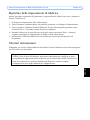 65
65
-
 66
66
-
 67
67
-
 68
68
-
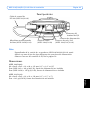 69
69
-
 70
70
-
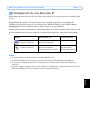 71
71
-
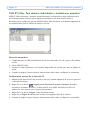 72
72
-
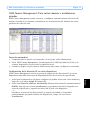 73
73
-
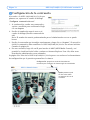 74
74
-
 75
75
-
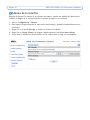 76
76
-
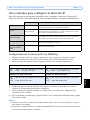 77
77
-
 78
78
-
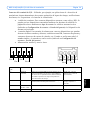 79
79
-
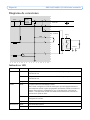 80
80
-
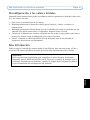 81
81
-
 82
82
-
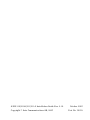 83
83
Axis 211a Guide d'installation
- Catégorie
- Des caméras de sécurité
- Taper
- Guide d'installation
dans d''autres langues
- italiano: Axis 211a Guida d'installazione
- English: Axis 211a Installation guide
- español: Axis 211a Guía de instalación
- Deutsch: Axis 211a Installationsanleitung
Documents connexes
-
Axis Axis 211 Guide d'installation
-
Axis Axis 211 Guide d'installation
-
Axis Axis 211 Guide d'installation
-
Axis M1104 Manuel utilisateur
-
Axis 211M Guide d'installation
-
Axis Network Camera AXIS 221 Guide d'installation
-
Axis AXIS 211M Manuel utilisateur
-
Axis 211M Guide d'installation
-
Axis 211M Guide d'installation
-
Axis AXIS 223M Guide d'installation